
在电视上看电脑显示的内容是不是感觉非常过瘾,尤其是我们在看高清电影的时候放在电视上看会感觉非常 Nice,所以也就有了今天用电视机当电脑显示器的教程啦,大家可以一起来看看如何操作的哦。
工具/原料:
系统版本:Windows 7
品牌型号:戴尔DELL
方法步骤:
1、先说台式机,现在台式机显卡一般同时具有VGA和HDMI接口,基本上所有的大屏液晶电视也都具有这两个接口,HDMI是全高清音频视频一线通,一般都是用这种数据线连接。

2、电视机通过视频线连接到台式机显卡上,打开电脑,然后打开电视,按遥控器上的“信号选择”(有的电视是“信号源”),对着电视摁一下。
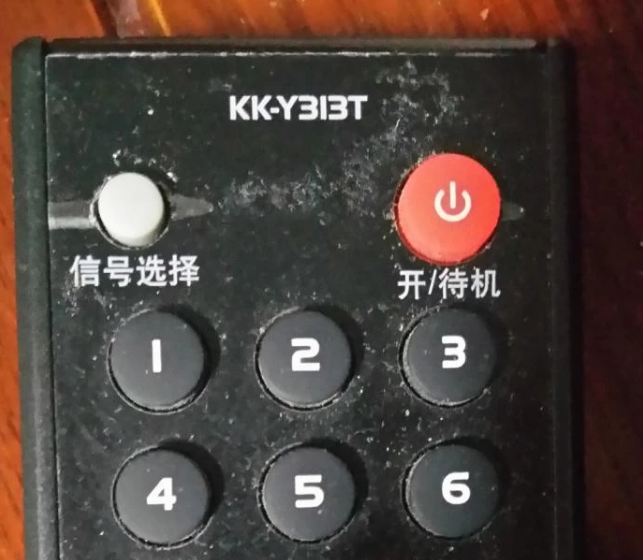
3、会看到电视上出现一个菜单,把信号源选在在“HDMI”上(如果用VGA线连接就选VGA)。
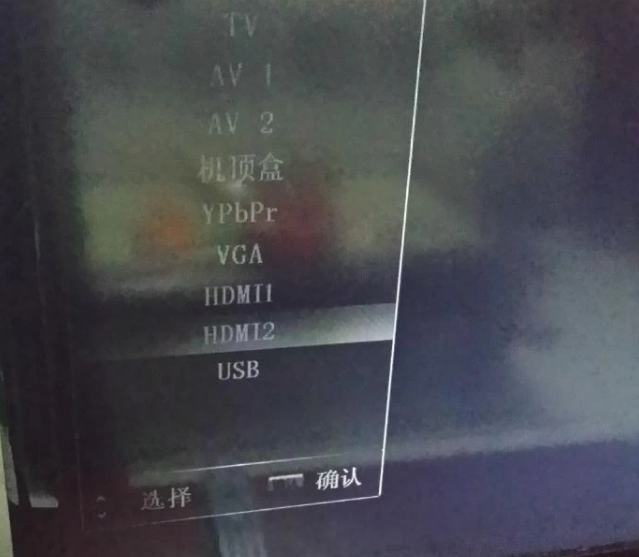
4、接着电视上就显示出电脑的内容了。
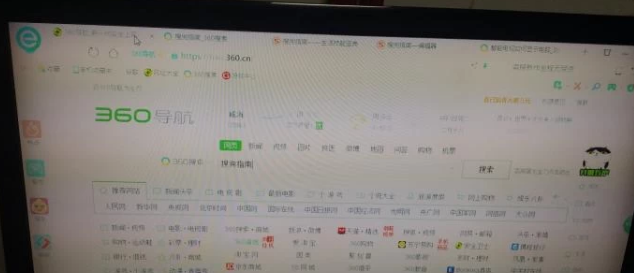
5、再来说说笔记本,先看一下自己笔记本有什么外接视频接口,如图,这个笔记本只有VGA接口,所以就用VGA线连接电视。

6、先打开笔记本电脑,然后打开电视,按遥控器上的“信号选择”,对着电视摁一下。

7、这样笔记本和电视同步显示一样的内容了。
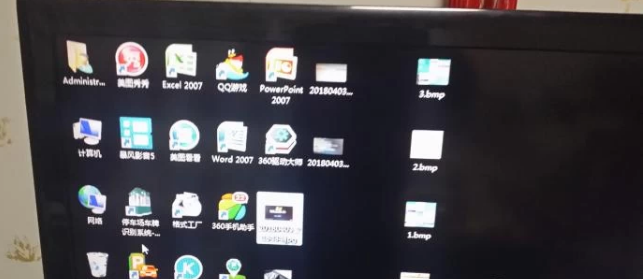
通过以上方法我们就可以将电视当电脑显示器来使用啦,在这上面看电影有种家庭影院的感觉,还是非常棒的哦。





